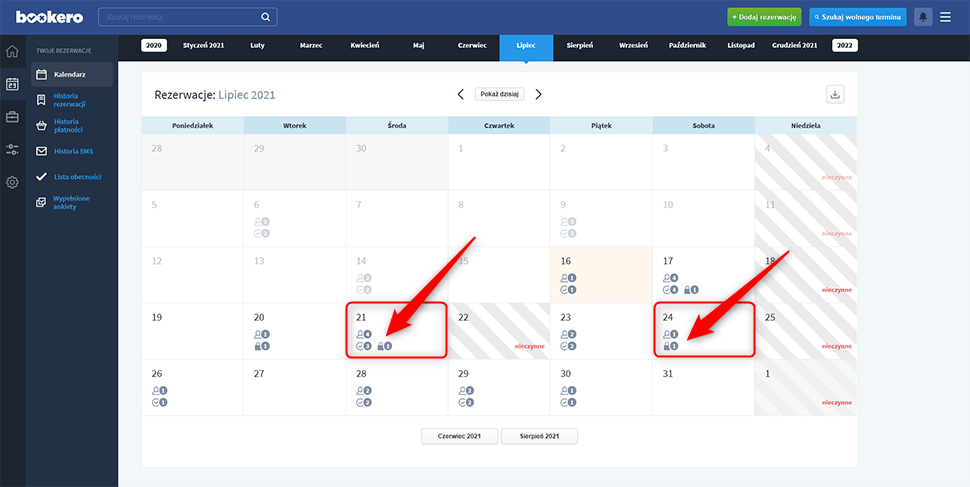W panelu Bookero dostępnych jest kilka możliwości, aby zablokować konkretny termin. Można to zrobić chociażby poprzez dodanie fikcyjnej rezerwacji lub też przy pomocy reguł otwarcia.
Funkcja czasowego blokowania terminu jest niezwykle przydatna w momencie kiedy potrzebujemy szybko, nie mając żadnych dodatkowych danych klienta, zablokować termin. Kluczowe w tym przypadku jest określenie "czasowe" bowiem sami określamy przez jaki czas ta blokada ma być aktywna.
Jeśli w określonym przez nas czasie nie przekształcimy blokady na docelową rezerwację to wówczas blokada w sposób automatyczny zostaje zdjęta i termin wraca ponownie jako dostępny do kalendarza.
Funkcja blokowania terminu dostępna jest z poziomu wyszukiwarki wolnych terminów.
Jak dodać blokadę terminu?
W prawym górnym rogu panelu klikamy w przycisk Szukaj wolnego terminu.
Następnie wybieramy usługę oraz jeśli to konieczne dodatkowe parametry takie jak czas trwania, rodzaj cykliczności czy pracownika.
Wyświetli się nam wówczas lista z dostępnymi terminami. Oprócz zielonego przycisku Rezerwacja przy każdym z terminów pojawi się również niebieski przycisk Zablokuj.
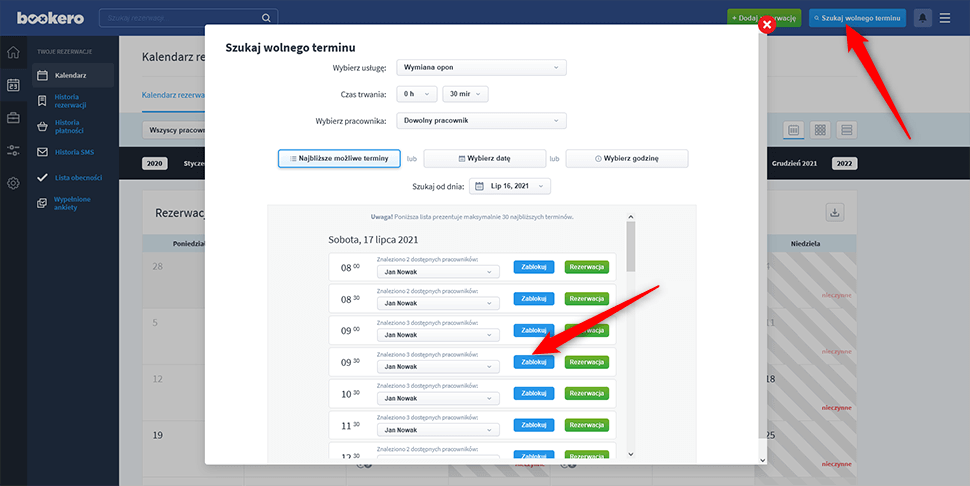
Po kliknięciu w przycisk Zablokuj pojawi się popup, na którym możemy wpisać informacje dotyczące blokady.
Oczywiście obowiązkowym polem do wypełnienia jest pole gdzie podajemy na jaki czas chcemy zablokować termin. Czas ten podajemy w minutach.
Opcjonalnie możemy również podać imię i nazwisko, adres email oraz numer telefonu. Jeśli klient przekazał nam takie informacje i je wypełnimy to wówczas zmieniając blokadę w rezerwacje zostaną one automatycznie pobrane do formularza dodawania rezerwacji.
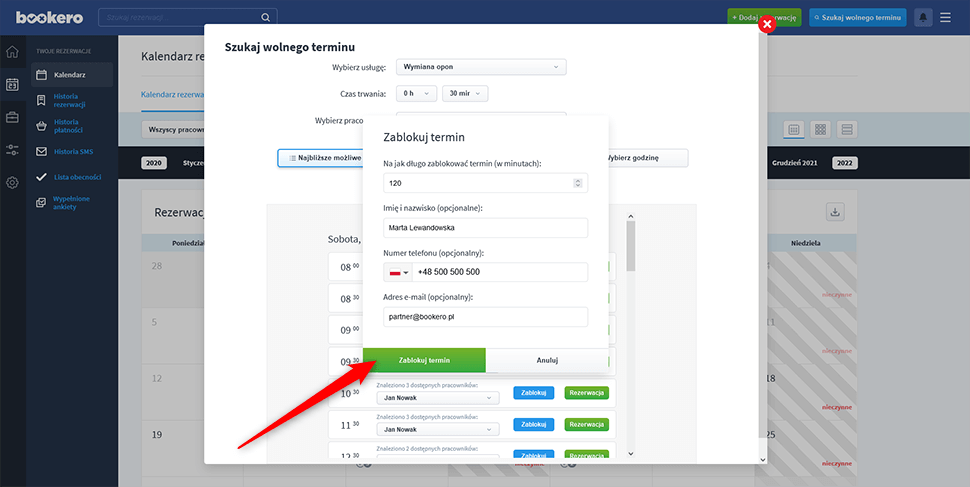
Po kliknięciu w przycisk Zablokuj termin blokada zostaje dodana do kalendarza. W tym momencie termin znika jako dostępny z formularza rezerwacyjnego.
Na podglądzie kalendarza w panelu Bookero taki termin będzie oznaczony ikoną kłódki.
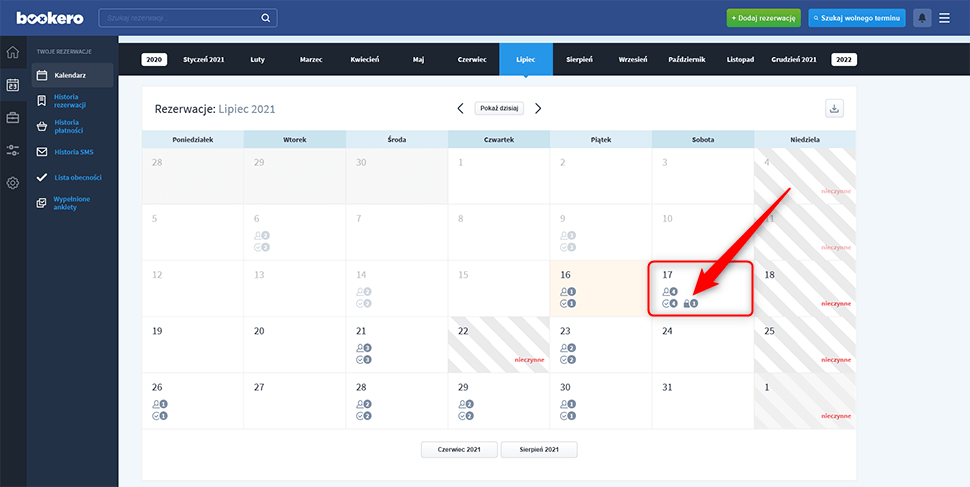
Na podsumowaniu wybranego dnia blokada terminu wyróżnia się na tle zwykłych rezerwacji. Pozycja jest wyszarzona i oznaczona kłódką.
Nie będzie wyświetlała się również ikona listy obecności bowiem pamiętajmy, że nie jest to rezerwacja, a jedynie sama blokada terminu.
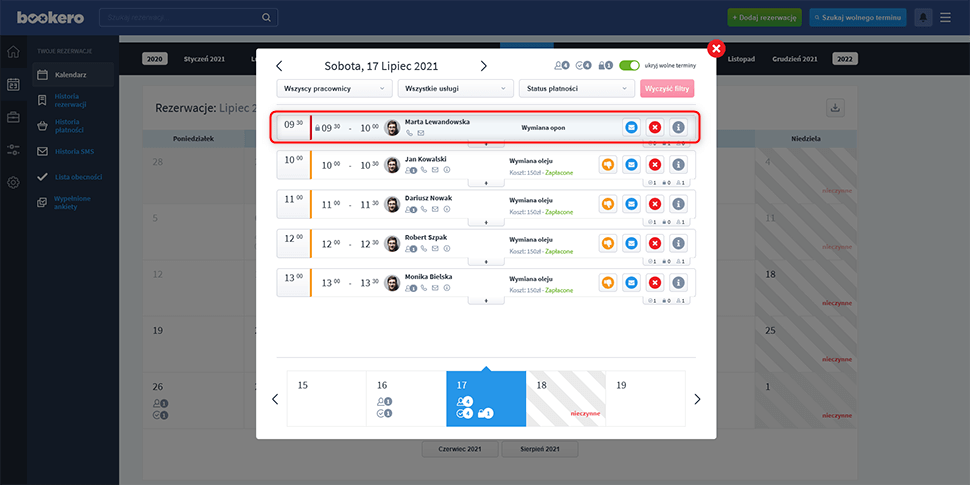
Jeśli chcemy zmienić blokadę w docelową rezerwację musimy kliknąć w ikonę "i".
Na popupie wyświetlą się szczegóły blokady, a na samym dole dostępny będzie przycisk Zamień na rezerwację. To waśnie za jego pomocą możemy przekształcić blokadę terminu w docelową rezerwację.
Z kolei jeśli chcemy usunąć blokadę terminu wystarczy kliknąć czerwoną ikonę na liście rezerwacji czy analogicznie jakbyśmy chcieli anulować rezerwację w systemie.
WAŻNE! Pamiętaj, że blokada terminu nie jest rezerwacją więc nie blokuje na stałe terminu. Nie wyjdzie dla niej również przypomnienie o zbliżającym się terminie rezerwacji ani żadne inne powiadomienie email.
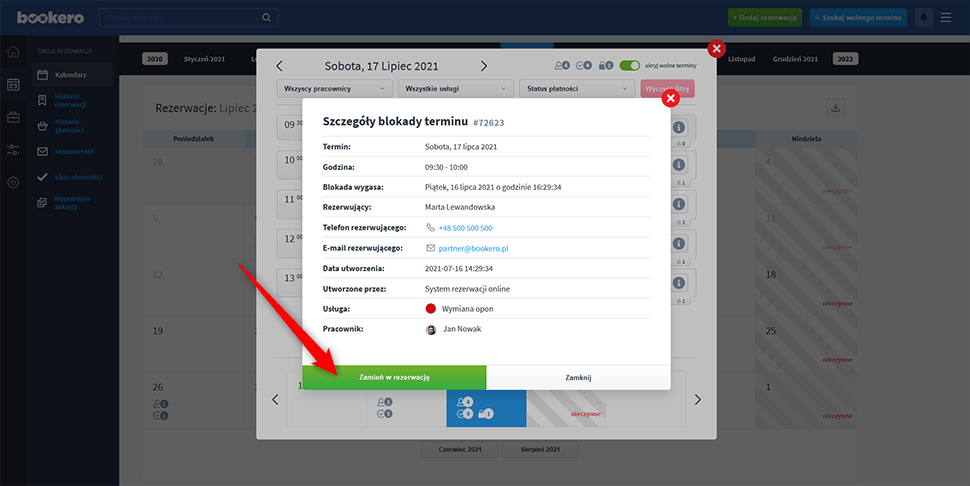
W niektórych przypadkach blokada terminu może dodać się do kalendarza w sposób automatyczny.
Taka sytuacja może mieć miejsce jeśli korzystamy z koszyka rezerwacji. Każde zamówienie dodane do koszyka blokujemy termin w kalendarzu na 30 minut.
Ma to na celu zablokowanie możliwości zapiania się wybrane terminy przez inną osobę, która również w tym czasie składałaby rezerwację.
Od strony formularza rezerwacyjnego zdjęcie tej blokady możliwe jest jedynie poprzez usunięcie zamówienia z podsumowania. Służy do tego dedykowany przycisk Usuń.
Jeśli użytkownik nie usunie rezerwacji z koszyka i zamknie przeglądarkę to blokada będzie aktywna jeszcze przez 30 minut, a po tym czasie termin automatycznie się odblokuje.
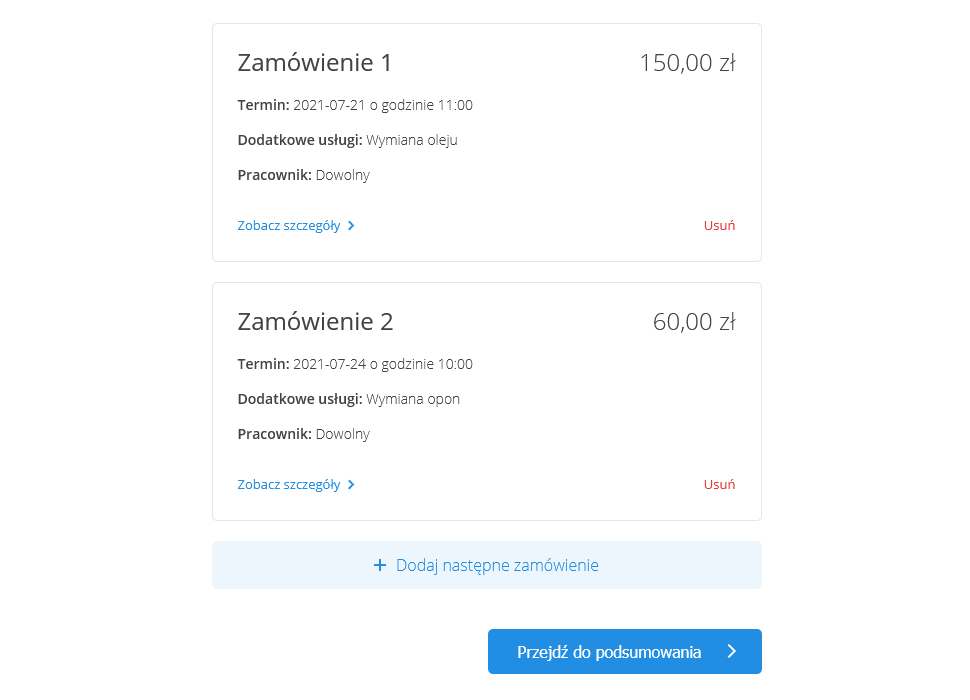
W kalendarzu, z poziomu panelu administracyjnego, blokada dodana poprzez koszyk rezerwacji oznaczona jest tak samo jak blokada, którą dodalibyśmy ręcznie.
Jeśli użytkownik finalnie nie złożył rezerwacji, a chcemy szybciej odblokować termin możemy samodzielnie zdjąć blokadę.